Bí quyết đặt tên cho từng cửa sổ trên Google Chrome
Nội dung bài viết
Việc đặt tên cho từng cửa sổ trên Google Chrome không chỉ giúp bạn tránh nhầm lẫn mà còn tăng hiệu suất làm việc một cách đáng kể.
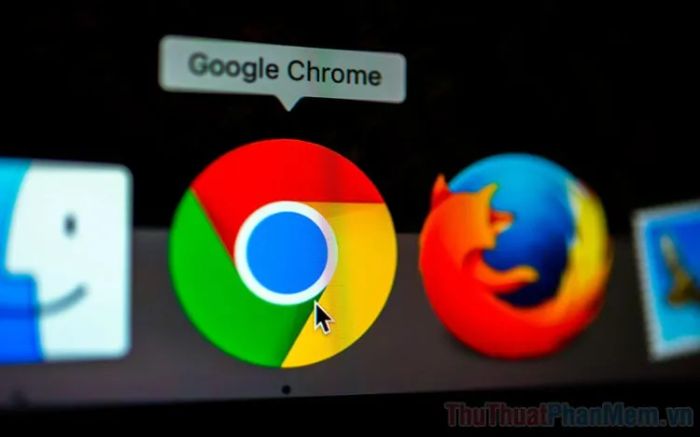
Google Chrome hiện hỗ trợ người dùng làm việc đa nhiệm với nhiều cửa sổ cùng lúc. Tuy nhiên, khi chuyển đổi nhanh giữa các cửa sổ bằng phím tắt Alt + Tab, việc phân biệt chúng trở nên khó khăn, dẫn đến nhầm lẫn. Nguyên nhân là do tên các cửa sổ không được hiển thị rõ ràng, thay vào đó chúng hiển thị theo các thanh Tab và đôi khi trùng lặp. Để khắc phục, bạn có thể đặt tên riêng cho từng cửa sổ đang mở, giúp dễ dàng nhận biết khi chuyển đổi. Điều này đặc biệt hữu ích cho dân văn phòng, những người thường xuyên làm việc với nhiều cửa sổ và tab Chrome cùng lúc. Trong bài viết này, Tripi sẽ hướng dẫn chi tiết cách đặt tên cho từng cửa sổ trên Google Chrome.
1. Hướng dẫn nhanh cách đặt tên cho từng cửa sổ Google Chrome
Khi làm việc với nhiều cửa sổ Chrome cùng lúc, tốc độ chuyển đổi là yếu tố quan trọng. Đặt tên cho cửa sổ không chỉ giúp bạn tiết kiệm thời gian mà còn mang lại hiệu quả cao mà không đòi hỏi quá nhiều công sức.
Bước 1: Mở cửa sổ Google Chrome cần đặt tên, sau đó nhấp chuột phải vào thanh quản lý cửa sổ để hiển thị các tùy chọn. Tại đây, chọn Đặt tên cho cửa sổ để bắt đầu.
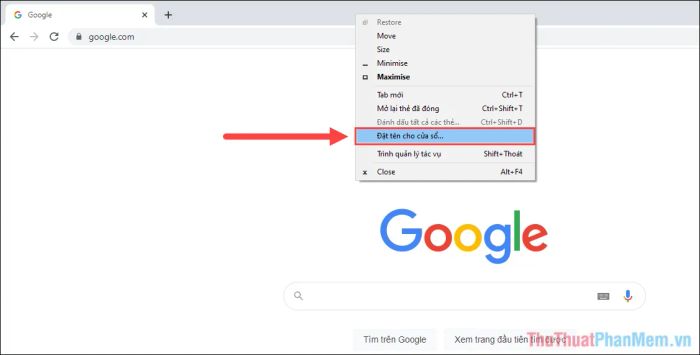
Bước 2: Nhập tên cho cửa sổ đang mở và nhấn OK để hoàn tất. Bạn có thể kiểm tra kết quả bằng cách nhấn Alt + Tab để xem tên cửa sổ đã được cập nhật.
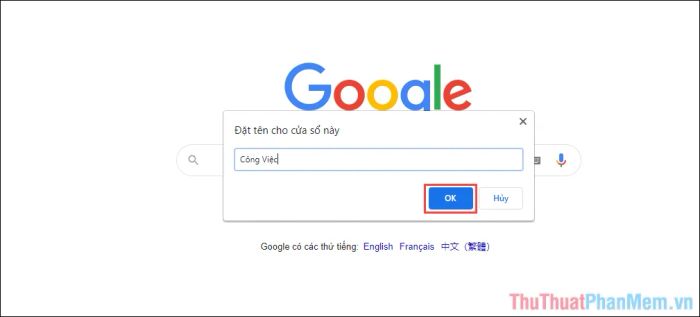
2. Hướng dẫn chi tiết cách đặt tên thủ công cho từng cửa sổ Google Chrome
Bên cạnh phương pháp đơn giản, còn có một cách khác để đặt tên cho từng cửa sổ trên Google Chrome. Tuy nhiên, cách này đòi hỏi nhiều thao tác hơn và phức tạp hơn đôi chút.
Bước 1: Mở cửa sổ Google Chrome cần đặt tên, sau đó chọn Tùy chọn => Công cụ khác => Đặt tên cho cửa sổ... để bắt đầu quá trình.
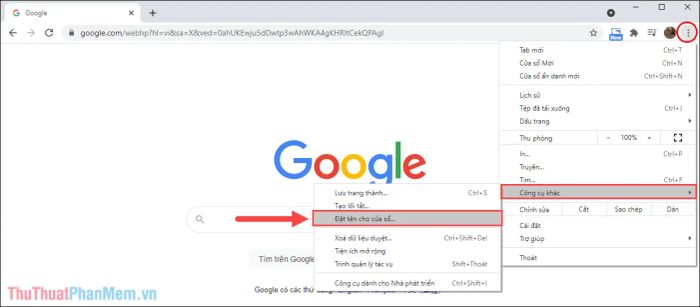
Bước 2: Sau khi nhập tên cho cửa sổ, bạn chỉ cần nhấn OK để lưu thay đổi. Để kiểm tra, hãy sử dụng tổ hợp phím Alt + Tab để xem tên cửa sổ đã được cập nhật.
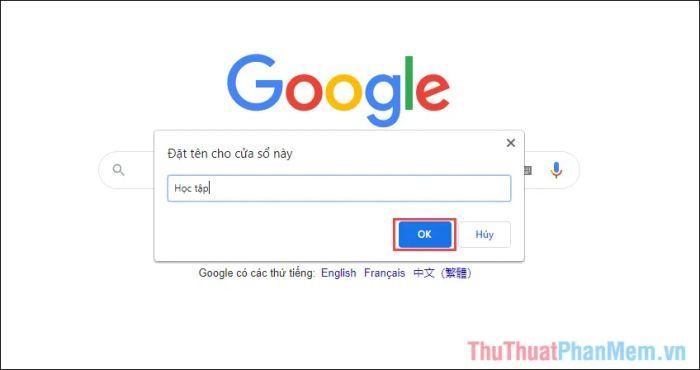
3. Kết quả đạt được
Ngay sau khi đặt tên cho các cửa sổ, bạn chỉ cần nhấn Alt + Tab để nhận thấy sự thay đổi rõ rệt. Thậm chí, bạn còn có thể quan sát tên mới của cửa sổ ngay trên thanh Taskbar. Việc đổi tên cửa sổ Google Chrome giúp bạn tránh nhầm lẫn khi làm việc đa nhiệm, thao tác nhanh chóng và chính xác hơn.
Trên thanh Taskbar, Google Chrome sẽ hiển thị tên bạn vừa đặt thay vì tên của trang web đang mở trong Tab, giúp bạn dễ dàng nhận biết và quản lý.
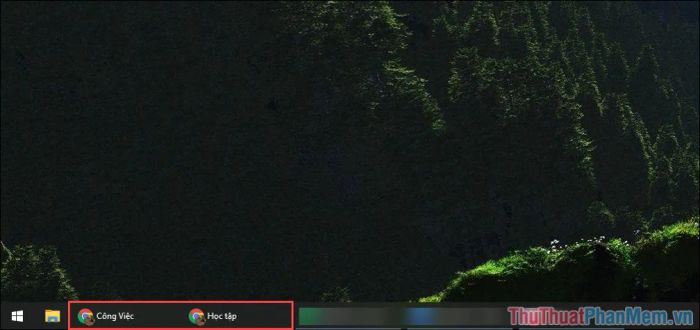
Nếu bạn thu nhỏ biểu tượng trên thanh Taskbar, chỉ cần nhấp chuột vào đó, bạn sẽ thấy toàn bộ các cửa sổ đã được đặt tên một cách rõ ràng và khoa học.
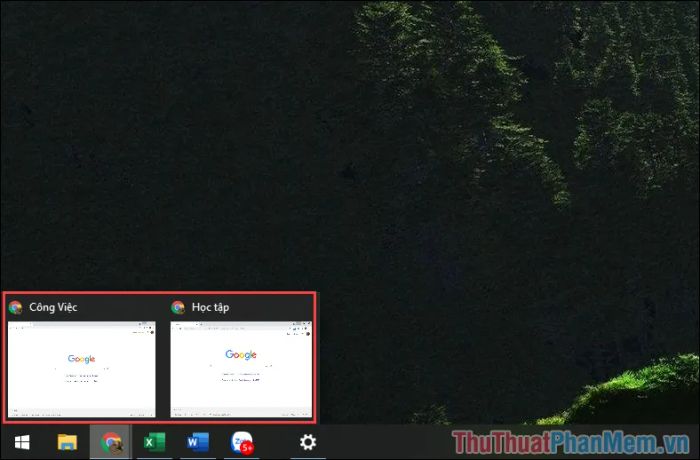
Khi sử dụng tổ hợp phím Alt + Tab để chuyển đổi giữa các cửa sổ, tên cửa sổ sẽ hiển thị theo cách bạn đã đặt, mang lại sự tiện lợi và chuyên nghiệp.
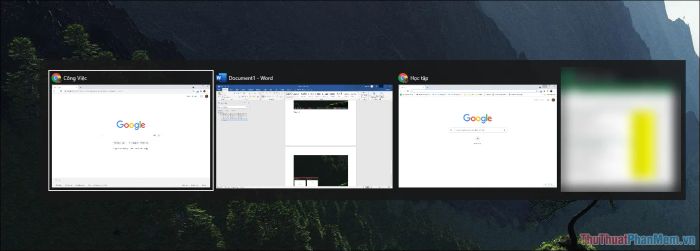
Trong bài viết này, Tripi đã chia sẻ cách đặt tên cho từng cửa sổ trên Google Chrome một cách chi tiết và dễ hiểu. Hy vọng những hướng dẫn này sẽ giúp bạn làm việc hiệu quả hơn và có một ngày tràn đầy năng lượng!
Có thể bạn quan tâm

Khám phá 9 sản phẩm ưu tú nhất từ thương hiệu Real Techniques

Top 10 loại lăn khử mùi hiệu quả nhất nên dùng trong mùa hè này

Top 7 địa chỉ bán cây cảnh, tiểu cảnh uy tín nhất Bắc Ninh

7 Mẫu Gối Cao Su Non Ưu Việt Nhất Dành Cho Bé Yêu

Bộ ảnh chế BTS kèm chữ hài hước, độc đáo khiến fan không thể nhịn cười


